SSH (Secure Shell) se používá k bezpečnému zpracování síťových služeb přes nezabezpečenou síť. Některé příklady zahrnují:vzdálený příkazový řádek, přihlášení a vzdálené provádění příkazů.
Ve výchozím nastavení se na Ubuntu 22.04 nemůžete přihlásit k účtu root přes SSH. Toto je bezpečnostní funkce, protože byste nechtěli, aby někdo získal root přístup k vašemu serveru pomocí hrubého vynucení hesla root v SSH. Pokud se však chcete tohoto bezpečnostního doporučení vzdát, je snadné povolit přihlášení uživatele root.
V tomto tutoriálu se dozvíte, jak povolit přístup SSH pro uživatele root na Ubuntu 22.04 Jammy Jellyfish.
V tomto tutoriálu se naučíte:
- Jak povolit přístup root k SSH
- Jak restartovat službu SSH
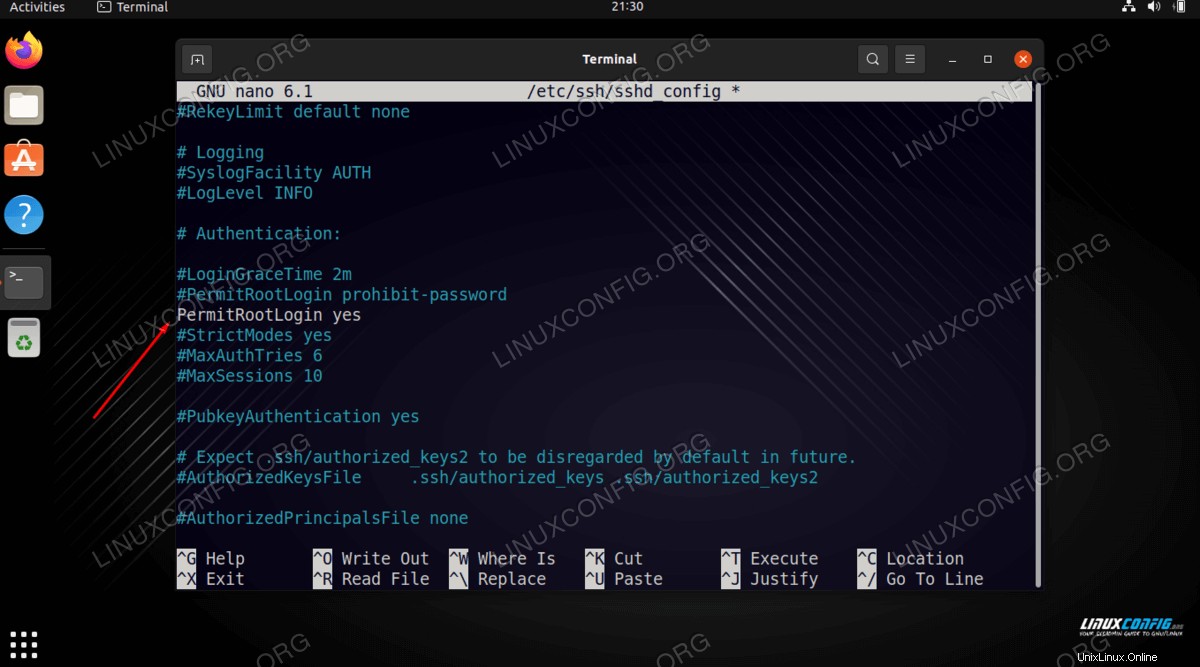
| Kategorie | Požadavky, konvence nebo použitá verze softwaru |
|---|---|
| Systém | Ubuntu 22.04 Jammy Jellyfish |
| Software | OpenSSH Server |
| Jiné | Privilegovaný přístup k vašemu systému Linux jako root nebo prostřednictvím sudo příkaz. |
| Konvence | # – vyžaduje, aby dané linuxové příkazy byly spouštěny s právy root buď přímo jako uživatel root, nebo pomocí sudo příkaz$ – vyžaduje, aby dané linuxové příkazy byly spouštěny jako běžný neprivilegovaný uživatel |
Povolení SSH root přihlášení na Ubuntu 22.04 pokyny krok za krokem
- Začněte otevřením terminálu příkazového řádku a otevřením
/etc/ssh/sshd_configKonfigurační soubor SSH s nano nebo vámi preferovaným textovým editorem. Ujistěte se, že to uděláte s oprávněními root.$ sudo nano /etc/ssh/sshd_config
- Uvnitř tohoto souboru musíme odkomentovat
#PermitRootLogin prohibit-passworda změňte nastavení nayes. Podívejte se níže, jak by měl váš řádek vypadat.FROM: #PermitRootLogin prohibit-password TO: PermitRootLogin yes
Rychlý způsob, jak udělat tuto práci, může být jednoduše použít
sedpříkaz, jak je znázorněno níže:$ sudo sed -i 's/#PermitRootLogin prohibit-password/PermitRootLogin yes/' /etc/ssh/sshd_config
- Nyní musíme restartovat službu SSH, aby se změny projevily.
$ sudo systemctl restart ssh
- Ve výchozím nastavení není heslo uživatele root v Ubuntu 22.04 nastaveno a chybová zpráva
Permission denied, please try againse objeví při pokusu o přihlášení SSH jako uživatel root. Z tohoto důvodu musíme nastavit heslo roota. Po zobrazení výzvy zadejte své aktuální uživatelské heslo následované novým heslem uživatele root:$ sudo passwd [sudo] password for linuxconfig: Enter new UNIX password: Retype new UNIX password: passwd: password updated successfully
- Vzhledem k tomu, že váš systém Ubuntu 22.04 umožňuje příchozí provoz na portu 22/ssh, měli byste být nyní připraveni přihlásit se pomocí SSH jako root:
$ sudo ufw allow ssh
$ ssh root@ubuntu-server
Úvahy na závěr
V tomto tutoriálu jsme se naučili, jak povolit root SSH přihlášení v Ubuntu 22.04 Jammy Jellyfish Linux. To zvyšuje pohodlí pro vlastníka, protože může SSH přímo do účtu root. Přestože tato konfigurace vyvolává mírné bezpečnostní obavy, neměl by to být velký problém, pokud má váš root účet zabezpečené heslo a v systému je pouze jeden uživatel.